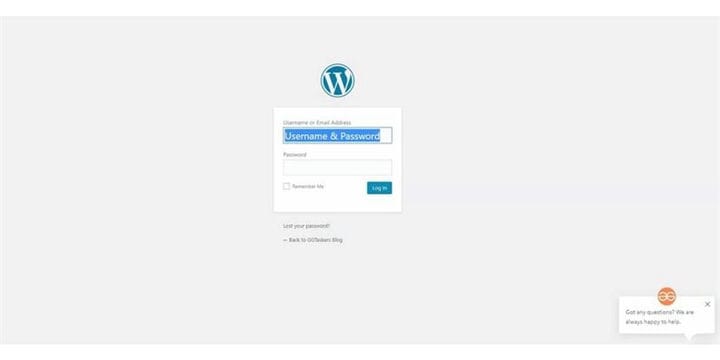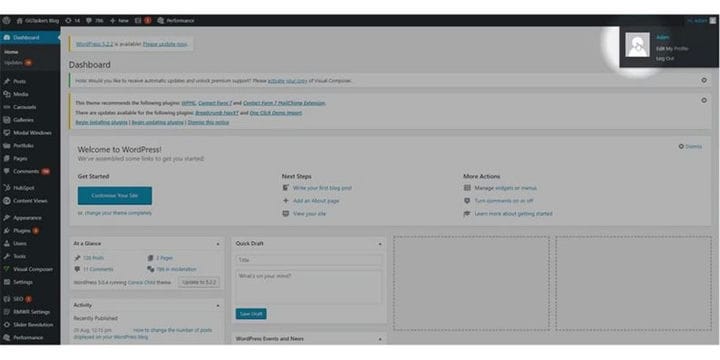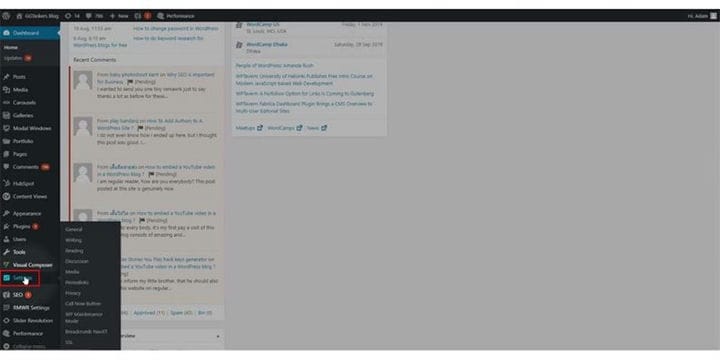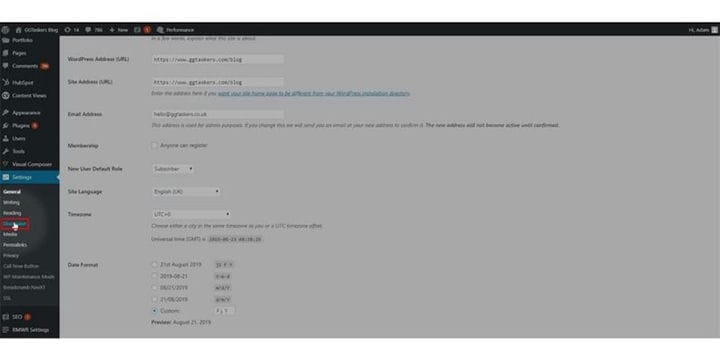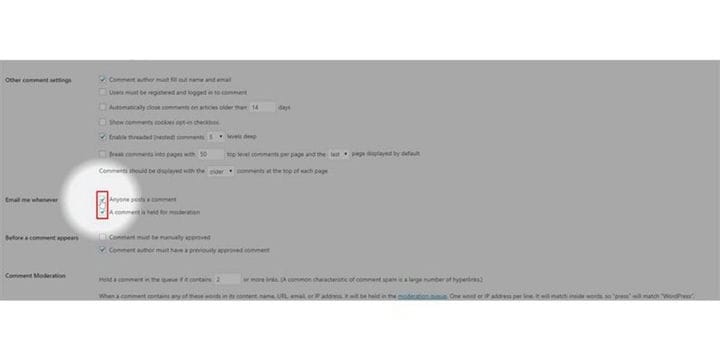Kuidas WordPressis kommentaaride märguandeid välja lülitada
Blogijana on teie blogipostituste kommenteerimine nagu õnnistus. See tähendab, et teie ajaveebisid märgatakse ja inimesed loevad teie ajaveebe. Iga kord, kui kasutaja teie ajaveebi kommenteerib, saab autor e-posti teel teate. Kui teie ajaveebisait hakkab kasvama, võib see muutuda tüütuks, kuna saate liiga palju meile. Selle funktsiooni väljalülitamiseks on lihtne viis. Selles ajaveebis näitan teile, kuidas saate WordPressis kommentaaride märguanded välja lülitada.
1 samm: peate minema oma veebisaidi taustaprogrammi või WordPressi jaoks; see on tuntud kui wp-admin. Wp-admin on WordPressi veebisaidi universaalne sisselogimine. Oletame, et teie veebisait on www.example.com, siis peate sisestama URL-i kujul www.example.com/wp-admin.
2 samm: pärast sisselogimist jõuate oma armatuurlauale. Nüüd peate veenduma, et logite sisse administraatorina. Oluline on sisse logida administraatorina, kuna ainult administraatoril on juurdepääs kõikidele funktsioonidele, sealhulgas ühe väljalülitamisele. WordPressis saab erinevatele kasutajatele määrata erinevaid rolle, seega peate kindlasti valima kasutaja, kellel on administraatorijuurdepääs.
3 samm: armatuurlaua alt leiate vahekaardi nimega seaded. Sellel vahekaardil on teie veebisaidi kohta mõned olulised valikud, seega olge ettevaatlik.
4 samm: seadete vahekaardi alt leiate alamvahekaardi nimega Arutelu. Klõpsake alamvahekaarti Arutelu.
5 samm: vahekaardilt leiate valiku Saada mulle millal iganes. WordPressil on see vaikimisi lubatud. Märguande väljalülitamiseks peate need kaks valikut märke tühistama.
6 samm: kerige alla ja sealt leiate nupu Salvesta muudatused. Uute muudatuste rakendamiseks oma WordPressi saidil klõpsake nuppu Salvesta muudatused.
Kommentaarid võivad olla ka õnnistuseks ja needuseks. Kui te kommentaaridele ei vasta, võivad teie kasutajad end ignoreerida. Seetõttu sirvige pärast väljalülitamist regulaarselt kommentaaride jaotist.